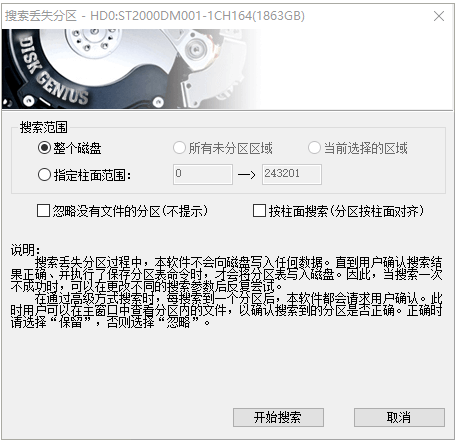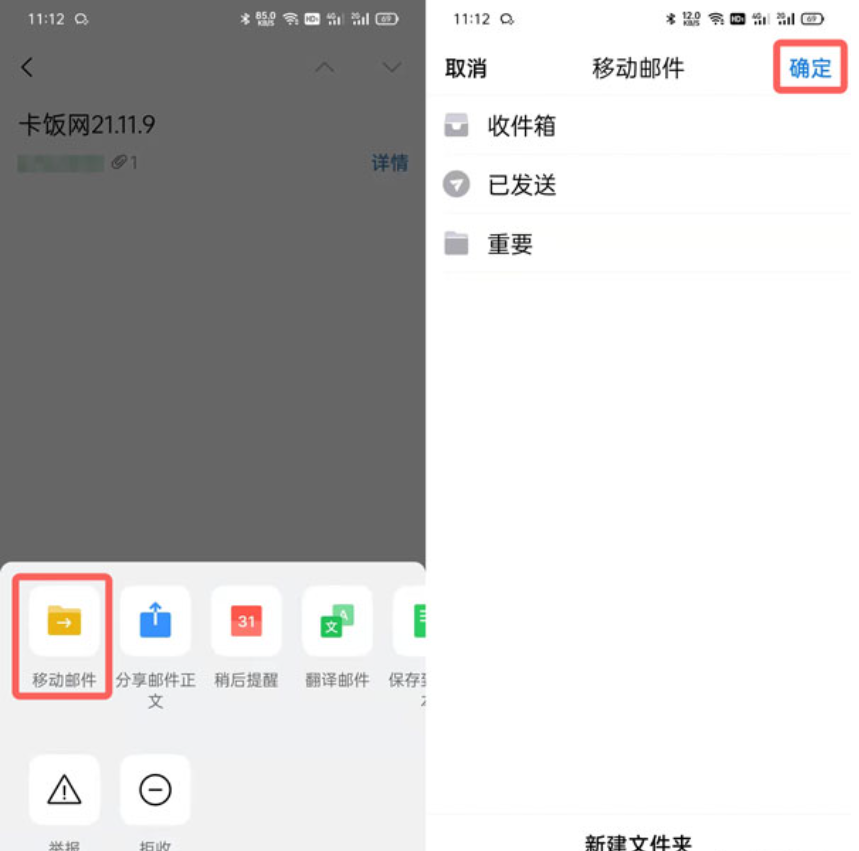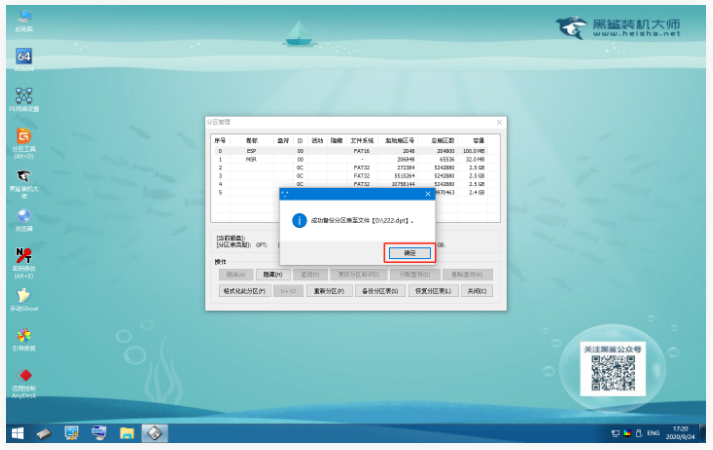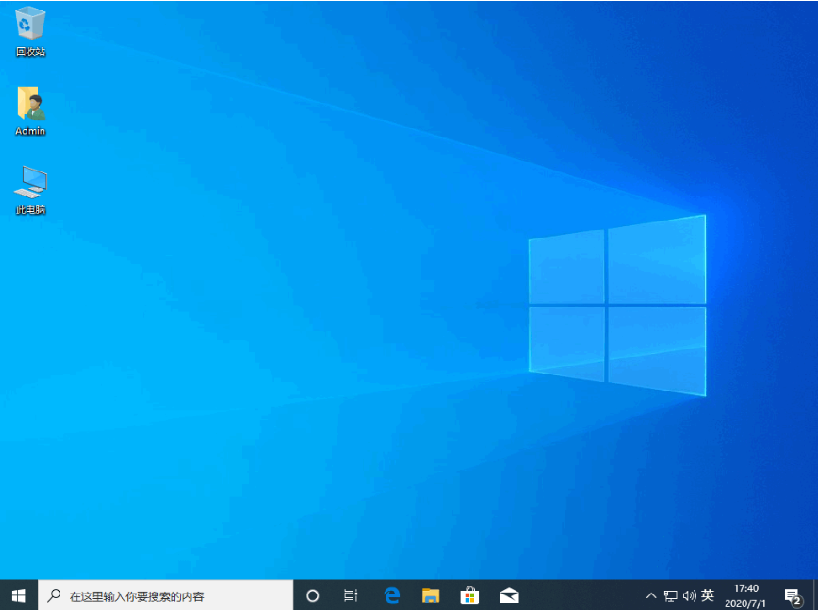东芝笔记本重装系统教程
东芝笔记本算是一个比较老的电脑品牌了,并且因为时尚外观设计和高端专业性而受到很多小伙伴的喜欢使用,不过在使用东芝笔记本时出现严重的系统问题时要如何重装系统呢?下面就和小编一起来看看东芝笔记本重装系统教程吧。
工具/原料:
系统版本:win10
品牌型号:东芝笔记本
方法/步骤:
东芝笔记本重装系统教程
1、电脑usb接口插入u盘启动盘,重启电脑并快速连续按下u盘启动快捷键进入启动界面,选择u盘启动并回车。
WEEX交易所已上线平台币 WEEX Token (WXT)。WXT 作为 WEEX 交易所生态系统的基石,主要用于激励 WEEX 交易平台社区的合作伙伴、贡献者、先驱和活跃成员。
新用户注册 WEEX 账户、参与交易挖矿及平台其他活动,均可免费获得 WXT 空投奖励。

2、进入u启动主菜单界面,选择运行win8pe回车。
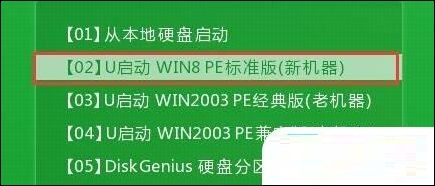
3、进入pe系统,在打开的pe装机工具中,点击还原分区选项,镜像文件选择win10版本,并选择c盘作为系统盘,然后点击确定。
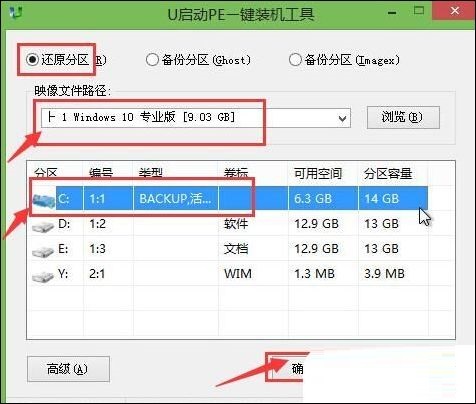
4、弹出还原操作提醒框,点击确定就可以了。
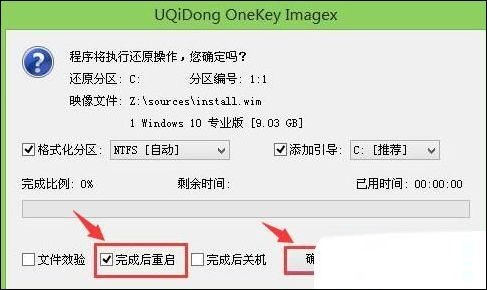
5、接着重启电脑,重启之后就开始安装win10系统过程了。

6、系统安装完毕直接设置参数并根据提示进行操作。
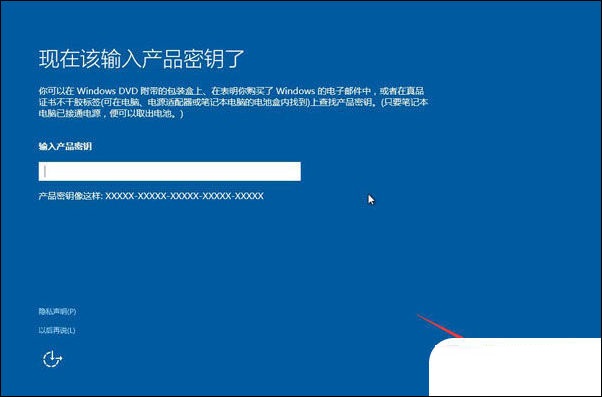
总结:
关于东芝笔记本重装系统教程的相关内容就为大家介绍到这,希望能够帮到大家。
本站资源均来源于网络或网友投稿,部分资源未经测试,难免存在BUG,所有资源只限于学习研究,不得商用。如使用本站下载的资源造成任何损失或发生侵权行为,均与本站无关。如不接受本声明请勿下载!本站资源如有侵权,请联系QQ:497149677核实后立即删除!
最客资源网 » 东芝笔记本重装系统教程
最客资源网 » 东芝笔记本重装系统教程